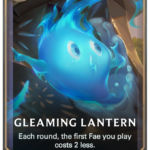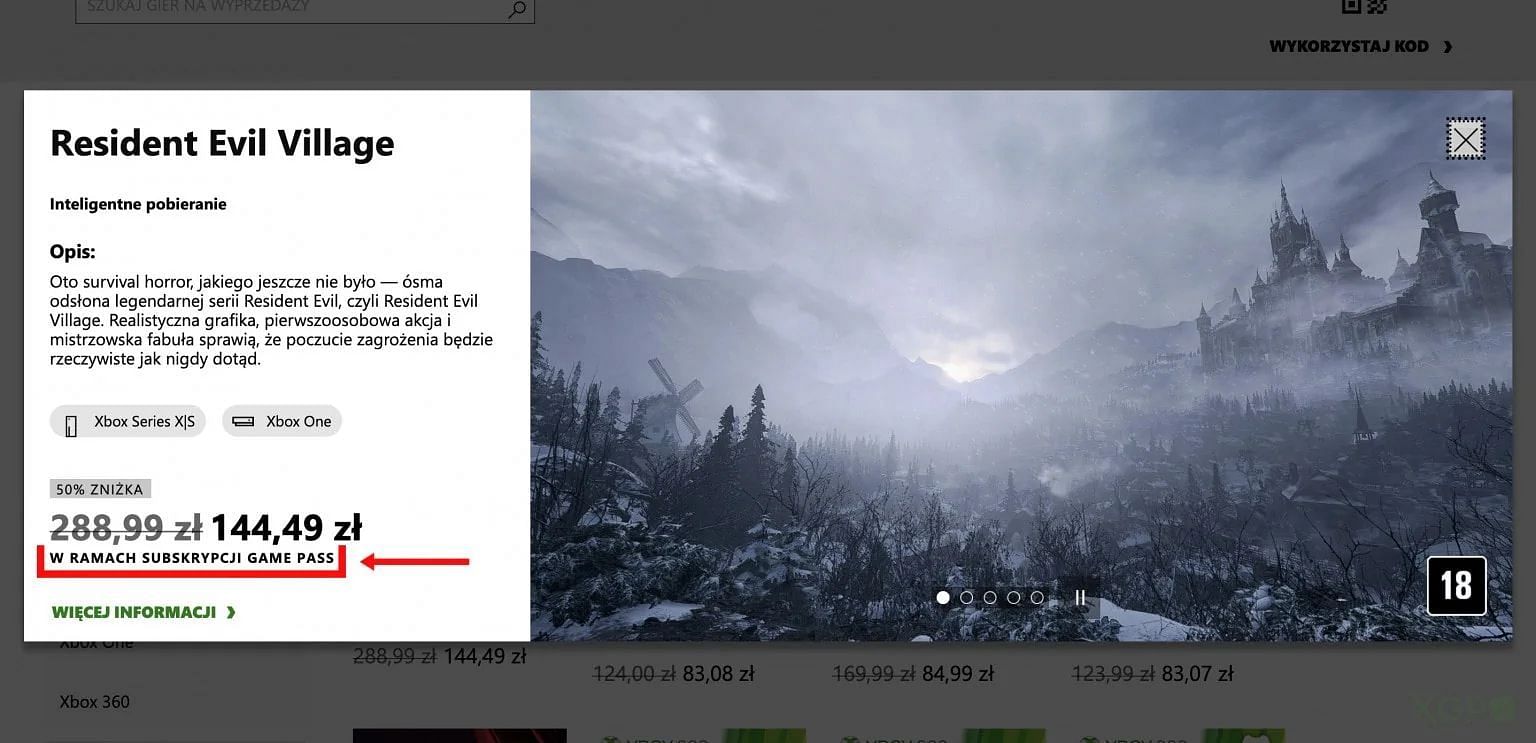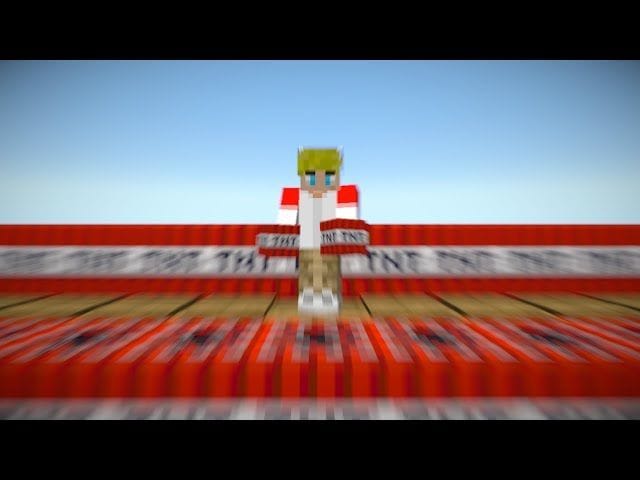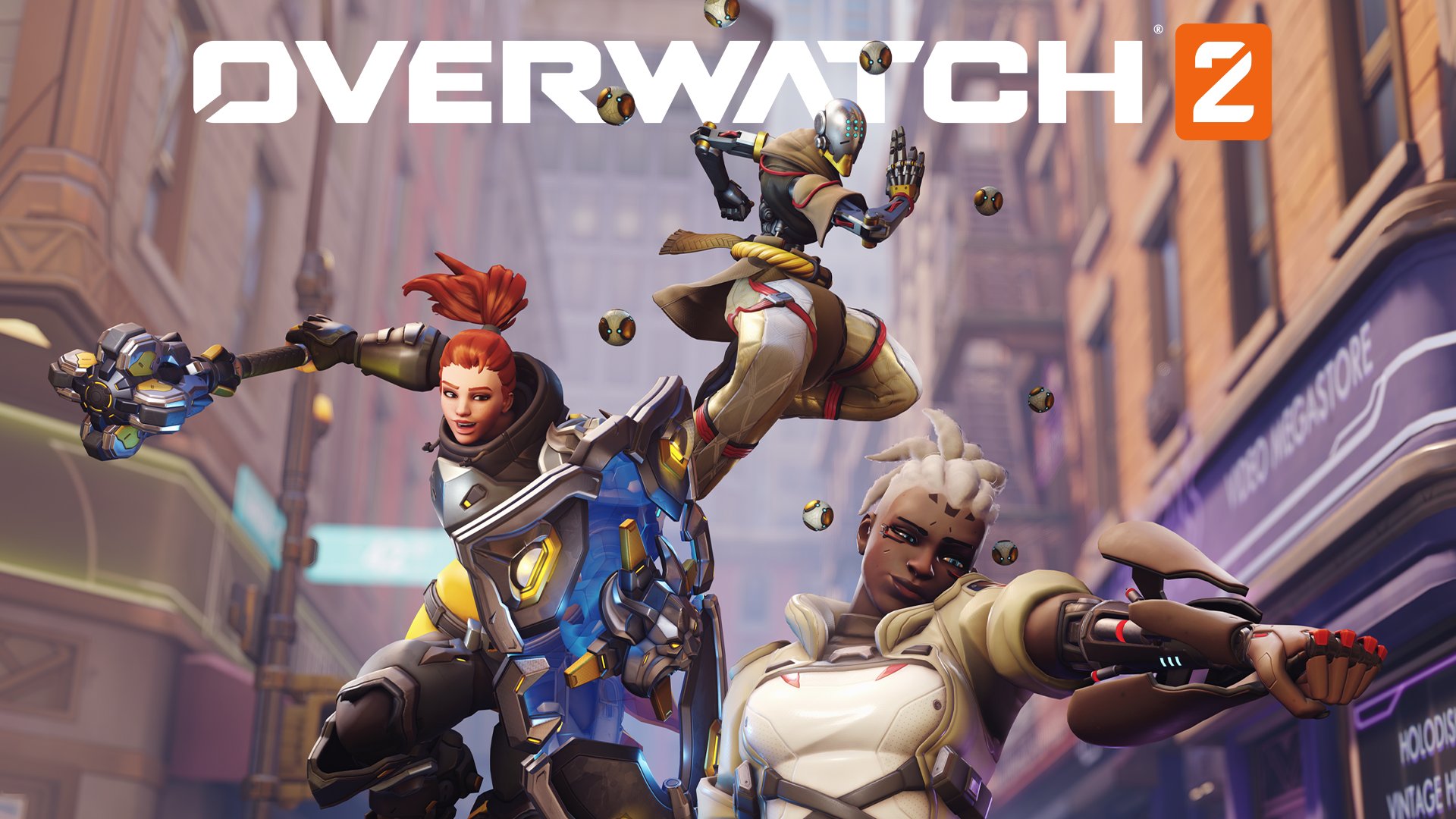Ghostwire: Tokyo đã thu được một làn sóng đánh giá tích cực lành mạnh. Nhiều người thích cơ chế và câu chuyện thú vị của nó, đặc biệt là cách văn hóa dân gian Nhật Bản được đưa vào trò chơi. Người chơi muốn cải thiện lối chơi của mình nên mở ngay cài đặt, đồng thời lưu ý các yêu cầu hệ thống tối thiểu.
- Hệ điều hành: Windows 10 64-Bit
- GPU: NVIDIA GTX 1060 hoặc AMD RX 5500 XT
- VRAM: 6 GB
- CPU: Intel Core i7-4770K hoặc AMD Ryzen 5 2600
- RAM: 12 GB
- Dung lượng đĩa: 20 GB
Chạy Ghostwire: Tokyo không yêu cầu PC hàng đầu. Phần cứng yêu cầu của AMD chỉ mới được vài năm tuổi, trong khi bộ xử lý Intel và card màn hình NVIDIA cũ hơn một chút. Người chơi cần lưu ý rằng bất kỳ phần cứng nào dưới mức yêu cầu tối thiểu sẽ tiếp tục cản trở hiệu suất. Nếu không phải như vậy, đây là những gì có thể làm để tăng tốc độ khung hình và giảm hiện tượng nói lắp.
Mục Lục
Cách cải thiện tốc độ khung hình và giảm nói lắp trong Ghostwire: Tokyo
Cập nhật trình điều khiển GPU
Bạn sẽ ngạc nhiên về những gì trình điều khiển lỗi thời có thể làm. Trong một số trường hợp nghiêm trọng, PC của bạn có thể không nhận dạng được chuột máy tính. Đối với phần cứng, việc trì hoãn cập nhật trình điều khiển có thể đồng nghĩa với việc bỏ lỡ những cải tiến quan trọng nhằm mục tiêu hiệu suất.
Các thương hiệu GPU lớn, chẳng hạn như NVIDIA và AMD, có phần mềm riêng của họ để tìm kiếm và tải xuống các trình điều khiển cập nhật nhất. Nếu điều đó không có sẵn, nó đơn giản như truy cập trang web chính thức và tải xuống trình điều khiển mới nhất.
Điều chỉnh cài đặt đồ họa
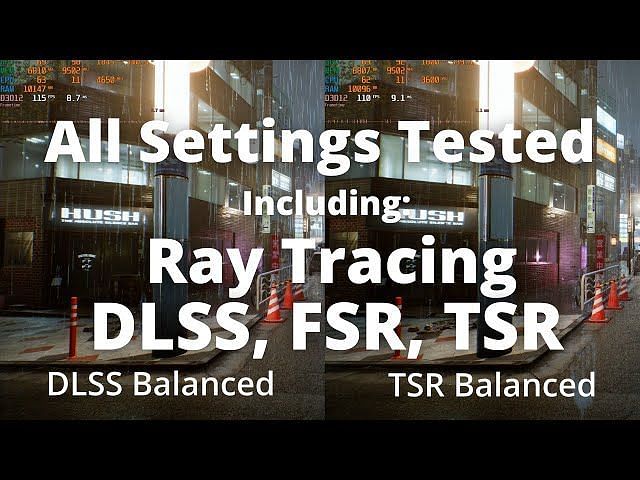
Chạy Ghostwire: Tokyo ở 4K trông thật tuyệt vời, đặc biệt là Tengu và những con quỷ lang thang trên đường phố. Thật không may, để chạy trò chơi ở cài đặt cao nhất yêu cầu một máy tính trên mức trung bình. Có một số cài đặt có thể được điều chỉnh để ghi thêm một vài khung hình.
Dưới đây là một số cài đặt để nhắm mục tiêu:
- Chế độ màn hình (Toàn màn hình trên Cửa sổ)
- Nghị quyết
- Chiếu sáng toàn cầu
- NVIDIA DLSS
- AMD FSR
- TSR
- Có hi vọng
- V-Sync

Xem xét các cài đặt ở trên, mọi thứ bên dưới Độ phân giải có thể gây ra sự gia tăng lớn hoặc cản trở tốc độ khung hình của bạn. Ví dụ: Global Illumination, được đặt thành SSAO đã được chứng minh là mang lại một sự thúc đẩy tốt đẹp. Tương tự với việc bật NVIDIA DLSS, AMD FSR và TSR.
Ray Tracing trông rất tuyệt, nhưng nó cần một hệ thống mạnh mẽ hỗ trợ. Độ phân giải cao hơn cũng có thể tốn kém, đặc biệt nếu Ray Tracing được bật trên 4K. Nếu bạn vẫn gặp phải tình trạng nói lắp, hãy thử bật V-Sync.
Tắt phần mềm không được sử dụng
Cũng đọc
Bài viết tiếp tục bên dưới
Giữ liên lạc với bạn bè qua Discord và Facebook là điều tuyệt vời. Tuy nhiên, nếu bạn đang sử dụng Ghostwire: Tokyo, bạn có thể muốn đóng các ứng dụng đó. Ví dụ: các trình duyệt có thể tiêu tốn nghiêm trọng tài nguyên có hạn của máy tính của bạn. Nếu không cần thiết để chạy Ghostwire: Tokyo, người chơi nên tắt nó đi.